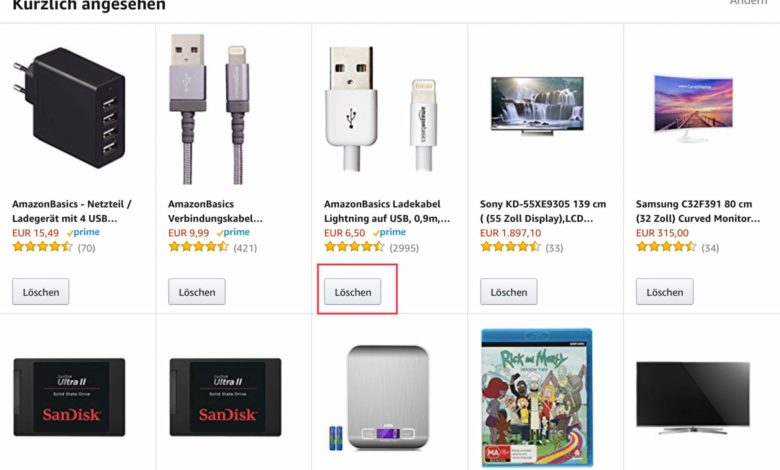
Amazon: Suchverlauf und angesehene Artikel löschen
Man darf es ja im Zeitalter des Instant-Shitstorms eigentlich nicht aussprechen, aber: Ich bin ein groooooßer Fan von Amazon. Gut 90 Prozent meiner Online-Bestellungen laufen über das Online-Kaufhaus, außerdem nutze ich Dienste wie Amazon Prime, den Kindle und Amazon Music. Kurzum: Amazon kennt mich ziemlich gut, vielleicht sogar besser als Google. Trotzdem schlagen mir die Shopping-Algorithmen zum Teil angeblich interessante Dinge vor, die ich nicht einmal in die Nähe meines heiligen Warenkorbs lassen würde. Der Grund: Amazon-Suchen, die ich aus Spaß, für den Job oder für Freunde durchgeführt habe. Diese Suchen könnt Ihr aber ganz einfach aus Eurem Amazon-Profil löschen.
Besuchte Amazon-Seiten im Browser entfernen
Solange Ihr in Amazon eingeloggt seid, merkt sich das Online-Kaufhaus wirklich alle aufgerufenen Produktseiten. Ob Ihr nach einem Geschenk für Eure(n) Liebste(n) sucht oder einfach nur für einen Freund den Preis der Helene-Fischer-Diskographie herausfinden wollt - Amazon merkt es sich. Aber das könnt Ihr ändern: Besucht einfach die Startseite von Amazon und klickt oben auf XYZ’s Amazon (also Euren Namen ;) ). Anschließend klickt Ihr auf Ihre besuchten Seiten.
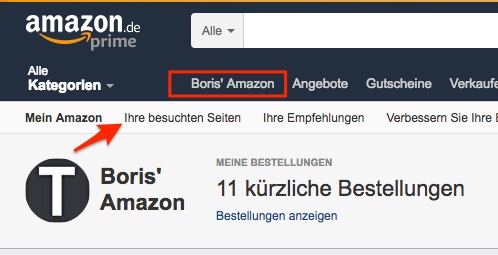
Amazon listet nun fein säuberlich und chronologisch sortiert alle aufgerufenen Artikelseiten auf. Das kann übrigens auch praktisch sein, falls Ihr einen Artikel nicht mehr wiederfindet. Um nun einen Artikel aus Eurem Amazon-Suchverlauf zu entfernen, klickt einfach auf die Schaltfläche Entfernen. Für Amazon - und auch neugierige Dritte - ist nun nicht mehr zu sehen, dass Ihr den Artikel gesucht habt.

Gesamten Amazon-Suchverlauf löschen
Ihr könnt Eure Amazon-Suchen auch komplett auf Null stellen. Scrollt dazu nach oben und klickt oben rechts auf Ändern. Amazon blendet nun die Schaltfläche Alle Artikel entfernen ein. Klickt Ihr diese, wird Euer Suchverlauf komplett gelöscht. Zusätzlich könnt Ihr durch Umschalten des Schalters Verlauf ein/ausschalten auch die zukünftige Suchchronik unterbinden. Ihr surft gewissermaßen “anonym”. Freilich wird Amazon Euch immer noch freundlich über die Schulter schauen, wenn Ihr aber mal etwas vermeintlich peinliches oder auch persönliches sucht, wisst Ihr nun, wie Ihr Eure Amazon-Stöbereien für Euch behalten könnt.
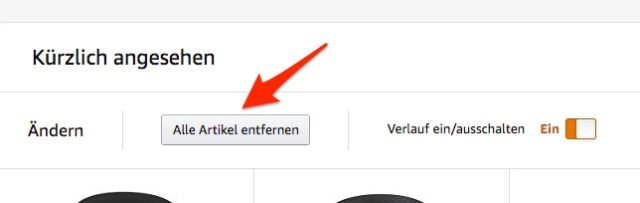
Amazon Suchverlauf in der Amazon-App löschen
Auch die Amazon-App für Smartphones und Tablets speichert Euren Suchverlauf. Und genau wie am Desktop könnt Ihr diesen auch wieder löschen. Das geht ganz einfach, ist allerdings je nach Gerät anders. Auf dem iPad öffnetIhr die Amazon-App und tippt oben rechts auf Menü. Hier wählt Ihr den Eintrag Kürzlich angesehen. In der Smartphone-Version findet ihr den Amazon-Suchverlauf auf der Startseite. Scrollt hier nach unten bis zum Punkt Einkaufschronik anzeigen.
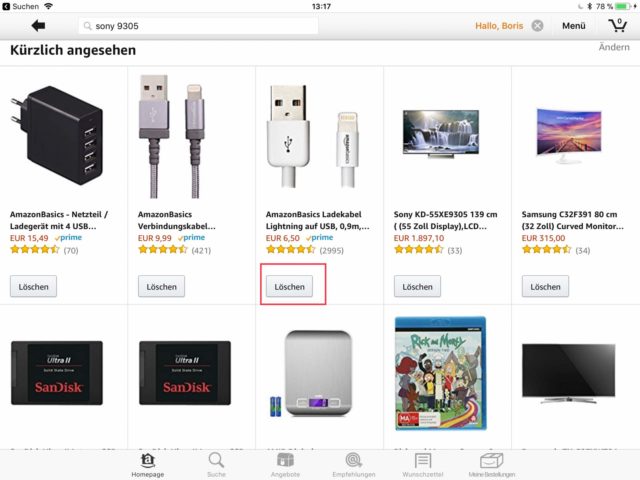
Hier könnt Ihr nun einfach durch die Auswahl von Löschen unter dem angesehenen Produkt dessen Eintrag aus Eurem Amazon-Verlauf entfernen. Wollt Ihr alle Suchen löschen? Dann tippt oben auf Ändern und dann auf Verlauf löschen. Ab sofort startet Eure Amazon-Suchchronik wieder bei Null.
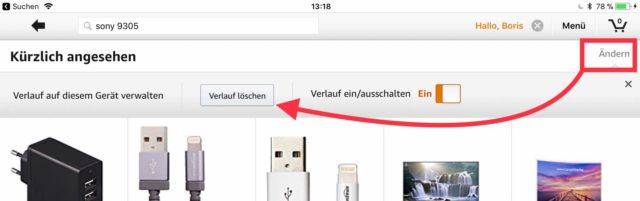


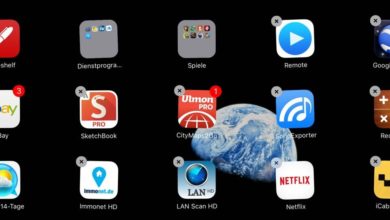


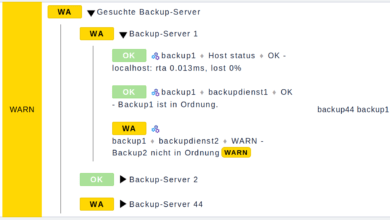


hallöle, gibt es eine Möglichkeit, sämtliche „für Sie empfohlen“ (Amazon) auf einmal zu entfernen/löschen? Momentan muss ich jeden dieser SCH… „Empfehlungen“ einzeln „entfernen“ da stehen so ca. 1.000 Artikel in allen möglichen Kategorien – viele, die ich noch nie besucht habe…
sofern ich sämtliche Scripte mit „NoScript“abschalte, wird keine Empfehlung mehr angezeigt – fragt sich, ob das bei/nach einem Kauf so bleibt oder ob nach einem Kauf Empfehlungen, den Kauf betreffend, angezeigt werden… Ich werde demnächst versuchen, ob sich ein Kauf mit deaktiviertem Javascript überhaupt durchführen lässt.
Hallo, vielen Dank für den interessanten Hinweis – Amazon tut ja Einiges, um das Auffinden der Abschaltmöglichkeiten zu verhindern….. Ich scheitere nach wie vor an den „Empfehlungen“, die nicht weg zu bekommen sind. Im Hintergrund wird also wohl der Suchverlauf nach wie vor vorhanden sein – und daraus gibt’s dann eben Empfehlungen. Wäre ganz super, wenn ich Hilfe zum Inaktiv-Setzen der Empfehlungen bekommen könnte.
Ich hätte eine Frage…bei mir ist es umgekehrt. ich bin bei Amazon Prime und würde sehr gerne wissen, welche Filme ich schon gesehen habe… wie ich es sehe, werden nur die letzten angezeigt, in der Spalte MEIN PROGRAMM sind es meiner Meinung nach viel weniger als ich tatsächlich gesehen hatte… aber ich wüsste gern, um die Filme jemande empfehlen zu können, welche ich schon gesehen habe… Kann ich irgendwo einen Komplettverlauf anschauen? Danke für eine Antwort und herzliche Grüße, Monique